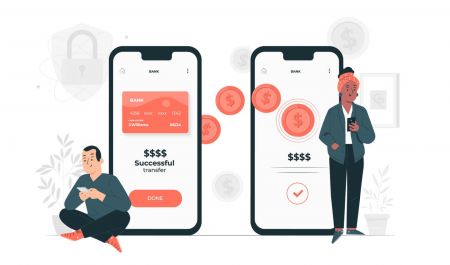コインメトロへのサインインと退会方法
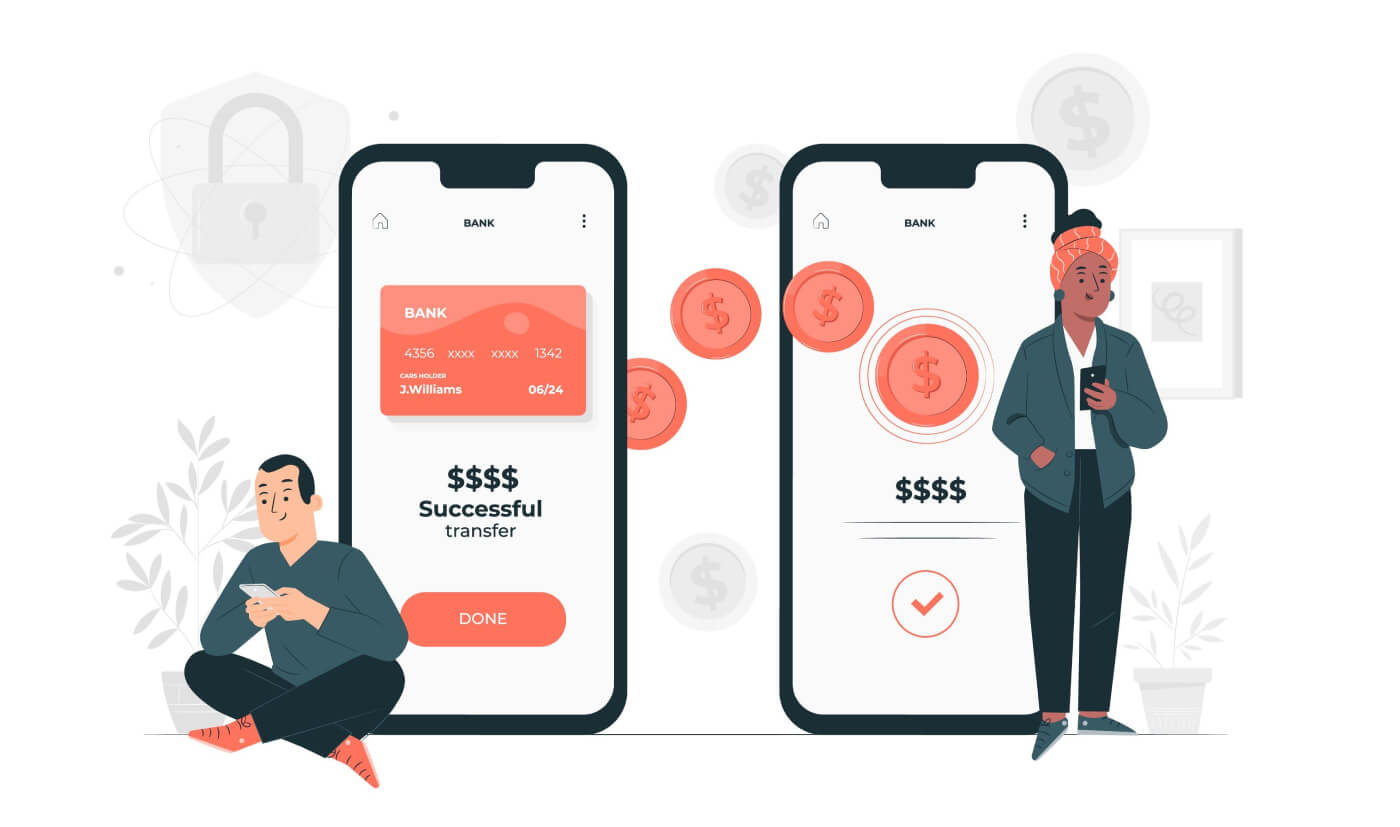
コインメトロへのサインイン方法
Coinmetro アカウントへのサインイン方法 [PC]
1. Coinmetro のホームページにアクセスし、右上隅から [ログイン] を選択します。
2.登録した[メールアドレス] と[パスワード]を入力後、 [ログイン]をクリックします。 3. ログインが完了しました。


Gmail を使用して Coinmetro にサインインする
実際、Web by Gmail から Coinmetro アカウントにログインするのも非常に簡単です。1.まず
、 Coinmetro のホームページにアクセスし、右上隅にある [ログイン] をクリックします。
 2. Googleボタンをクリックします。
2. Googleボタンをクリックします。

3. Google アカウントにサインインするためのウィンドウが開きます。そこで Gmail アドレスを入力し、[次へ] をクリックします。

4. 次に、Gmail アカウントのパスワードを入力し、[次へ] をクリックします。

その後、サービスが Gmail アカウントに送信する指示に従うと、Coinmetro プラットフォームに直接移動します。
Facebook を使用してコインメトロにサインインする
Web 上の Facebook 経由で Coinmetro アカウントにサインインすることもできます。1.
Coinmetro のメイン ページに移動し、右上隅から [ログイン] を選択します。2. Facebookボタンをクリックします。 3. Facebookのログイン画面が開きますので、 Facebookへのログインに使用した 【メールアドレス】を入力してください。4. Facebook アカウントの [パスワード]を入力します。5. 「ログイン」をクリックします。「ログイン」ボタンをクリックすると、Coinmetro は以下へのアクセスを求めています: 名前、

.PNG)

プロフィールで使用するアバター、および電子メールアドレス。名前の下にある [続行] をクリックします...

直後に、Coinmetro プラットフォームに移動します。
Coinmetro アカウントへのサインイン方法 [モバイル]
モバイル Web 経由で Coinmetro アカウントにサインインする
1.携帯電話でコインメトロのホームページにアクセスし、メニューから [ログイン] を選択します。
2. [メールアドレス]を入力し、[パスワード]を入力して[ログイン]をクリックします。
.jpg)
3. 以上でログイン手続きは終了です。
.jpg)
CoinmetroアプリからCoinmetroアカウントにサインインします
1. ダウンロードした Coinmetro アプリ [ Coinmetro App IOS ] または [ Coinmetro App Android ] を開きます。次に、コインメトロに登録した【メールアドレス】と【パスワード】を入力し、 【ログイン】ボタンをクリックします。

2. PIN コードを設定します。
.jpg)
3. PIN を繰り返します。

4. 本人確認を行う場合は[Verify]をクリックし、そうでない場合は[Skip For Now]を選択して先に進みます。

5. ログインプロセスが完了しました。

サインインに関するよくある質問 (FAQ)
Coinmetro がモバイル ブラウザで正しく動作しないのはなぜですか?
モバイル ブラウザーで Coinmetro を使用すると、読み込みに時間がかかる、ブラウザー アプリがクラッシュする、読み込まれないなどの問題が発生する場合があります。
使用しているブラウザーに応じて、役立つトラブルシューティングの手順を次に示します。
iOS (iPhone) のモバイル ブラウザーの場合
-
電話の設定を開く
-
iPhoneストレージをクリック
-
関連するブラウザを見つける
-
ウェブサイト データ をクリックします。すべてのウェブサイト データを削除します。
-
ブラウザ アプリを開き、 coinmetro.comにアクセスして、もう一度試してください。
Android モバイル デバイス (Samsung、Huawei、Google Pixel など) のモバイル ブラウザ用
-
設定 デバイスケアに移動します
-
[今すぐ最適化]をクリックします。完了したら、[完了]をタップします。
上記の方法が失敗した場合は、次の方法を試してください。
-
設定 アプリに移動
-
関連するブラウザ アプリ ストレージを選択します
-
キャッシュのクリアをクリック
- ブラウザを再度開き、ログインしてからやり直してください。
不明なログイン通知メールを受信したのはなぜですか?
不明なサインイン通知は、アカウントのセキュリティを保護する手段です。アカウントのセキュリティを保護するために、新しいデバイス、新しい場所、または新しい IP アドレスからログインすると、Coinmetro から [不明なサインイン通知] メールが送信されます。
[Unknown Sign-in Notification] メールに記載されているサインイン IP アドレスと場所があなたのものかどうかを再確認してください。
そうである場合は、電子メールを無視してください。
そうでない場合は、ログイン パスワードをリセットするか、アカウントを無効にして、不要な資産の損失を避けるために、すぐにチケットを送信してください。
パスワードをリセットするには?
パスワードを忘れた場合、またはログイン資格情報に問題がある場合は、[ログイン] ページのパスワード回復ツールを試してください。 パスワードは、[電子メール] および [パスワード] フィールドの下にあります。パスワードをお忘れですか?. 次に、 Coinmetro アカウントに関連付けられたメール アドレスを入力し、reCAPTCHA を完了する必要があります。[メールを送信]を選択し、メールに記載されている指示に従ってパスワードをリセットしてください。ご不明な点がある場合、またはログインの問題が解決しない場合は、24 時間年中無休のライブ チャット サポートにお気軽にお問い合わせいただくか、[email protected]までメールでお問い合わせください。

.
コインメトロの出金方法
Coinmetro アカウントから AUD を引き出すには?
ステップ 1:まず、 Coinmetro ダッシュボードに移動し、[撤回] をクリックします。
ステップ 2:ドロップダウン メニューから、AUD を検索します。選択肢から、AUD - オーストラリアドル (SWIFT)を選択します。このオプションを選択するには、 Coinmetro アカウントにオーストラリア ドルが必要です。
ステップ 3: [口座番号]、[SWIFT コード]、[銀行名]、[銀行の国]、および[受取人の住所]を入力します。[マイ アカウント] をクリックし、ドロップダウン リストから適切なアカウントを選択すると、既に保存されているアカウントを選択できます。
ステップ 4:参照メモを残します(オプション)。
ステップ5:出金[金額]を入力します。
その後、引き出したい金額を入力する必要があります。取得したい金額を[金額]フィールドに手動で入力できます。別の方法として、最小/最大をクリックするか、トグルをクリックして目的のパーセンテージまでスライドさせることもできます。
重要な注意:金額は出金手数料をカバーするのに十分です。金額が足りない場合はお手続きいただけません。
ステップ 6:詳細を確認します。
すべての情報が正確であることを再確認したら、[続行] をクリックします。もう一度、料金と受け取る金額を確認し、次の概要ページですべてが正確であることを確認できます。
注:すべての情報が正しく入力されていることを再確認することが重要です。送金が送信されると、情報を編集することはできず、取引を元に戻すことはできません。
コインメトロの口座から法定通貨を引き出すには?
ステップ 1:開始するには、まずコインメトロ ダッシュボードに移動し、[出金]を選択する必要があります。

ステップ 2:ドロップダウン メニューから、引き出したい通貨をクリックします。このリストには、Coinmetro アカウントで利用可能な通貨のみが含まれていることに注意してください。
以下の例では、SEPA Bank Transfer 経由でユーロを引き出すことを選択しています。

重要な注意:資金は、あなたの名前のアカウントまたはカードからのみ入金する必要があります。第三者からの支払いは受け付けていません。
以前に住所を提供していない場合は、居住地の住所を提供する必要があります。居住地の住所が既に記載されている場合は、銀行情報を送信できます。他の個人や団体への送金はできませんのでご注意ください。個人の銀行口座のみが引き出しの対象となります。
ステップ 3: IBAN と SWIFT コード (EUR/国際送金の場合)またはソート コードと口座番号 (GBP Faster Payments の場合) のいずれかを入力する必要があります。 すでにBIC/SWIFTコードを保存している場合は、下向きの矢印をクリックしてドロップダウン リストからコードを選択すること で、これを選択できます。

また、引き出しを行う際に参照メモを残すオプションもあります。ステップ 4:次に、引き出したい金額を入力する必要があります。受け取りたい金額は、「金額」ボックスに手動で入力できます。別の方法として、 「最小/最大」をクリックするか、トグルを目的のパーセンテージにスライドするだけです。
Coinmetro アカウントから EUR (ユーロ) を引き出すには?
ステップ 1:まず、コインメトロ ダッシュボードにアクセスし、[出金]をクリックします。

ドロップダウン メニューで EUR を探します。ユーロを銀行口座に入金する場合、次の 2 つの選択肢があります。
EUR SEPA 銀行振込
- EUR SEPA 銀行振込
- EUR SWIFT送金
ステップ 2:出金方法を選択します。
- EUR SEPA 銀行振込の場合:
SEPA ゾーンにいる場合は、ドロップダウン メニューからEUR - SEPA Bank Transferオプションを選択します。IBAN、BIC、および SWIFT コードを追加します。下向き矢印をクリックして選択リストからコードを選択すると、保存済みのBIC/SWIFTコードを選択できます。
- EUR SWIFT送金の場合:
SEPA ゾーンにいない場合は、Coinmetro ダッシュボードに移動して[引き出し]をクリックし、EUR - ユーロ (SWIFT)オプションを選択することもできます。口座番号、SWIFTコード、銀行名、銀行の国、受取人の住所
を入力します。ステップ 3:参照メモを残す(任意) . さらに、お金を引き出すときに参照コメントを提供できるようになりました。ステップ 4:引き出し金額を入力します。次に、引き出したい金額を入力する必要があります。受け取りたい金額を手動で
金額ボックス。または、トグルをクリックするか、受け取りたいパーセンテージにスライドするか、最小/最大をクリックすることもできます。Aマウントが引き出し手数料をカバーするのに十分であること
を確認することが重要です. 金額が足りない場合はお手続きいただけません。ステップ 5:詳細を確認します。すべての情報が正確であることを確認したら、[続行]をクリックします。その後、取引の概要が表示されます。ここで、手数料と受け取る金額をもう一度確認し、それが正確であることを確認できます。ノート:
すべての情報が正確に入力されていることを確認することが重要です。転送が送信された後に情報を変更することはできず、転送を元に戻すことはできません。
Coinmetro アカウントから GBP (Great British Pounds) を引き出すには?
ステップ 1:まず、Coinmetro ダッシュボードに移動し、[出金]を選択する必要があります。
ステップ 2:ドロップダウン メニューから、GBP を検索します。
選択肢から、GBP - 英ポンド (より迅速な支払い)を選択します。Coinmetro アカウントで GBP にアクセスできない場合、このオプションを選択することはできません。

ステップ 3:ソート コードと口座番号 を入力します。

ステップ 4:引き出し時に 参照メモを残すこともできます。

ステップ 5:出金額を入力する
その後、引き出したい金額を入力する必要があります。取得したい金額を[金額]フィールドに手動で入力できます。別の方法として、最小/最大をクリックするか、トグルをクリックして目的のパーセンテージまでスライドさせることもできます。

ステップ 6:詳細を確認する すべての情報が正確であることを確認したら、[続行]
をクリックします。その後、取引の概要が表示されます。ここで、手数料と受け取る金額をもう一度確認し、正確であることを 確認してください。引き出しのリクエストは、確認後に承認されます。あとは、お金が一緒に来るのを待つだけです。

Coinmetro アカウントから USD (米ドル) を引き出すには?
ステップ 1:まず、 Coinmetro ダッシュボードに移動し、[撤回] をクリックします。
ドロップダウン メニューで USD を検索します。米ドルを銀行口座に引き出す場合、2 つの選択肢があります。
- USD - 米ドル (AHC)
- USD - 米ドル (国内線)



残念ながら、検証に失敗した場合、アカウントを手動で検証することはできないため、別の引き出し方法を選択する必要があります.
ステップ 2:出金方法を選択します。
- USD ACH 出金の場合
米国にお住まいの場合は、ドロップダウン メニューからUSD ACH Bank Transferオプションを選択できます。
- 米ドル国内電信送金の場合
ドロップダウン メニューからUSD 国内送金オプションを選択します。ここで、口座番号と電信送金番号
を入力する必要があります。ステップ 3:引き出しの際に参照メモを残すオプションが追加されました。ステップ 4:引き出し金額を入力する引き出したい金額を入力する必要があります。受け取りたい金額は、[金額]ボックスに手動で入力できます。別の方法として、最小/最大をクリックするか、トグルを目的のパーセンテージにスライドするだけです。ステップ 5:詳細を確認します。
すべての情報が正しいことを慎重に確認したら、[続行]をクリックします。これにより、取引の概要が表示されます。ここで、手数料と受け取る金額を再度確認し、これが正しいことを確認します。
Coinmetro アカウントから暗号通貨を引き出すには?
コインメトロは現在、暗号通貨の引き出しの送信者と受信者に関する特定の情報を収集、検証、送信、および保存する義務を負っています。これは、暗号を外部のウォレットアドレスに引き出す場合、次のことを確認する必要があることを意味します:
- 暗号を自分のウォレットに送信しているかどうか
- 第三者に送金する場合は、受取人のフルネームとウォレットアドレス
- 暗号をウォレットに送信するか、別の取引所に送信するか。
ステップ 1:開始するには、まずコインメトロ ダッシュボードに移動し、[出金]を選択する必要があります。
ステップ 2:次に、ドロップダウン メニューでクリックして、引き出したい暗号通貨を選択します。
ステップ 3:資金を受け取りたい外部ウォレットのウォレット アドレスをコピーして、ボックスに貼り付ける必要があります。これをもう一度確認して、エラーがないことを確認する必要があります。
さらに、コメントを追加して、引き出しについて簡単に説明するオプションがあります。たとえば、「MetaMask ウォレットへの引き出し」などです。
ステップ 4:次に、引き出したい金額を入力する必要があります。受け取りたい金額は、[金額] ボックスに手動で入力できます。別の方法として、最小/最大をクリックするか、トグルを目的のパーセンテージにスライドするだけです。
ネットワーク料金を支払うのに十分な金額であることを確認することが重要です。数量が不足している場合は続行できず、次のエラー メッセージが表示されます:
青色の情報ボックスをちらりと見ると、この取引に関連するコストと、外部ウォレットで得られる金額を確認できます。 .
ステップ 5:すべての情報が正確であることを再確認したら、[続行] をクリックします。もう一度、料金と受け取る金額を確認し、次の概要ページですべてが正確であることを確認できます。
出金で 2 要素認証 (2FA) が有効になっている場合にトランザクションを確認するには、2FA コードを入力する必要があります。
ステップ 6:出金のリクエストは、確認後に承認されます。あとは、お金が一緒に来るのを待つだけです。
出金先の確認(初回出金の場合)
ウォレットアドレスへの初回出金時に、ポップアップ通知と取引確認メールが届きます。プラットフォームにログインする前に、 「新しい引き出し先を確認してください」という件名の電子メールのボタンをクリックして、新しい引き出し先を確認してください。ウォレット アドレスごとに、これを実行する必要があるのは 1 回だけです。
確認後、出金は通常どおり行われます。
ウォレット アドレスの保存 (オプション)
引き出し先が決まったら、各ウォレット アドレスに名前を付けて覚えておけば、同じ場所にさらに引き出しを行うときに手動で入力する必要がなくなります。
出金フォームで[マイ ウォレット]を選択して、保存されているウォレットにアクセスします。
ウィズドローに関するよくある質問 (FAQ)
暗号通貨トークンを間違ったネットワークに送信した場合はどうなりますか?
暗号通貨の入金と引き出しに関しては、これが正しいネットワークに送信されるようにすることが重要です。たとえば、すべてのERC-20トークンはEthereum ネットワーク上で送信する必要があります。ERC-20 メソッドを使用して入金する前に、ポップアップ メッセージ (下図) を注意深く読むことが重要です。 バイナンス スマート チェーンまたは OMNI を介した入金はサポートされていない
ことに注意してください。これらのいずれかにトークンを入金すると、資金が永久に失われ、失われた資金を取り戻すことができない場合があります。
XRP宛先タグはどこにありますか?
XRP の出金が失敗する一般的な問題は、入力されたタグが正しくないことが原因です。正しい送信先タグを入力することで、XRP トランザクションが成功することを確認する方法は次のとおりです。
暗号通貨取引所
XRP を別の暗号通貨取引所に出金する場合は、外部取引所が提供する正しいタグを使用していることを確認してください。
タグが間違って入力された場合、残念ながら資金が失われる可能性があります。
個人のウォレット
XRP を個人のウォレットに出金する場合は、任意のタグを入力できます。ただし、先行ゼロは使用できないことに注意してください。たとえば、123 は有効なタグですが、0123 は無効です.
それはどのくらいかかりますか?
出金の処理には最大で 24 時間かかる場合がありますが、ほとんどの場合、出金は許可され、すぐに送信されます。業界では、Coinmetro は最速の出金時間を提供しています!
料金は?
暗号通貨の出金手数料は 0.15% + ネットワーク手数料です。ただし、KDA の引き出しは無料です。


.PNG)











.PNG)